مشكلة في التحميل إلى خدمة Windows Error Reporting
نعلم جميعًا أنه باستخدام Windows Action Center ، يمكننا حل المشكلات مع نظامنا باستخدام زر التحقق من الحلول(Check for solutions) المذكور مقابل مشكلة. وبالتالي ، من وقت لآخر ، يتعين علينا التعامل مع مشكلات مختلفة ، وبالتالي ، يتعين علينا التحقق من الإصلاحات. لكنني اكتشفت مؤخرًا أنه كلما ضغطت على زر التحقق من الحلول في (Check for solutions)Action Cente r ، تلقيت الخطأ التالي:
Problem connecting to the Windows Error Reporting service. Some of the reports could not be uploaded to the Windows Error Reporting service. Please try again later.
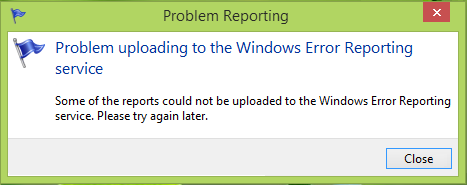
كما يتضح من رسالة الخطأ ، ترتبط هذه المشكلة بعمل خدمة Windows Error Reporting وخدمات التبعية الخاصة بها. إذا لم يعملوا بشكل صحيح ، ستستمر في تلقي رسالة الخطأ هذه. وبالتالي ، بسبب هذا العائق ، لا يمكنك البحث عن حلول في مركز العمل(Action Center) ، وبالتالي ، قد تواجه العديد من المشكلات لجهاز الكمبيوتر( PC) الخاص بك والتي لا تزال دون حل.
مشكلة(Problem) في الاتصال بخدمة Windows Error Reporting
تساعد خدمة الإبلاغ عن الأخطاء في Windows (Windows Error Reporting Service)Microsoft وشركاء Microsoft في تشخيص المشكلات في البرنامج الذي تستخدمه وتقديم الحلول. لقد قمنا في وقت سابق بالتدوين حول كيفية تمكين أو تعطيل خدمة الإبلاغ عن الأخطاء في Windows . اليوم سنرى كيفية حل هذه المشكلة.
1. اضغط على Windows Key + R واكتب services.msc في مربع الحوار Run :
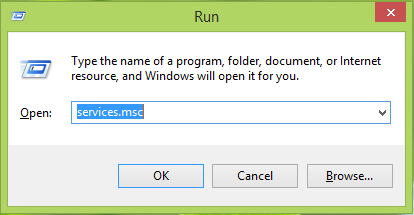
2. في نافذة الخدمات(Services) ، قم بالتمرير لأسفل وابحث عن خدمة الإبلاغ عن الأخطاء في Windows(Windows Error Reporting Service) . إذا كنت تواجه هذه المشكلة ، فقد لا تكون الخدمة قيد التشغيل(Running) . انقر نقرًا مزدوجًا(Double) فوق هذه الخدمة لفتح خصائصها(Properties) .
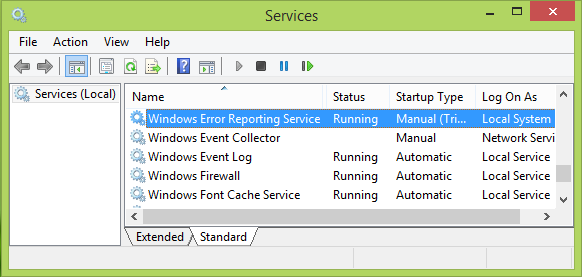
3. في النافذة الموضحة أدناه ، تأكد من أن نوع بدء التشغيل(Startup typ) e إما يدوي(Manual) أو تلقائي(Automatic) . ثم انقر فوق خيار ابدأ(Start) إذا كانت الخدمة لا تعمل على نظامك. انقر فوق " تطبيق(Apply) " ثم " موافق(OK) " ، عند الانتهاء من إجراء التغييرات.
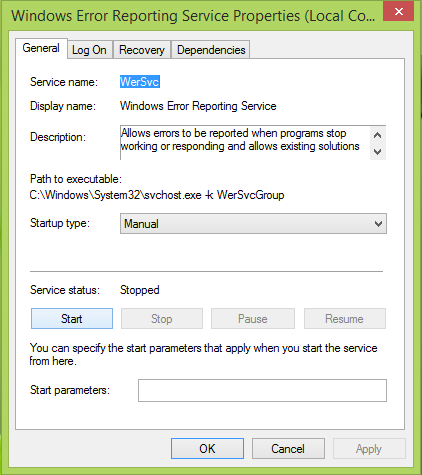
يمكنك الآن إغلاق نافذة الخدمات(Services) وإعادة تشغيل الجهاز. بعد إعادة التشغيل ، يمكنك البحث عن حلول للمشكلات في Action Center ، وستجد أن المشكلة قد تم حلها بنجاح.
أتمنى أن يساعدك هذا!
فيما يلي بعض الخطوات الإضافية لاستكشاف الأخطاء وإصلاحها إذا وجدت أن خدمات Windows الخاصة بك لن تبدأ(Windows Services will not start) .
راجع هذا المنشور إذا تلقيت خطأ تطبيق WerMgr.exe أو WerFault.exe.(WerMgr.exe or WerFault.exe Application Error.)
Related posts
Microsoft Windows Error Reporting Service في Windows 10
تمكين أو تعطيل Windows Error Reporting في Windows 10
Background Intelligent Transfer Service لا يعمل في Windows 11/10
أبلغ Windows Cryptographic Service Provider عن خطأ
Fix Windows Server Update Services Error Code 0x80072EE6
Windows Installer Service مفقود في Services Manager على Windows 11/10
Repair Corrupt Windows Image - Error 0x800f0906
Fix WerMgr.exe or WerFault.exe Application Error في Windows 11/10
فشل Fix Wireless Display Install Error في Windows 10
Fix Services و Controller تطبيق High CPU usage في Windows 10
Windows Installer توقف - تجميع المعلومات المطلوبة
ما هو TrustedInstaller.exe في Windows 11/10؟
DHCP Client Service يعطي Access Denied error في Windows 11/10
فشل Windows Update في تثبيت - Error 0x80070643
Internet Connection Sharing لا تعمل في Windows 10
كيفية تمكين أو تعطيل IP Helper Service في Windows 10
Fix Windows Update Error 0x80070005
كيفية تحديد Windows Services تأخير Shutdown or Startup
لا يمكن بدء تشغيل Windows Service، Error 0x80070005، Access Is Denied
Remote Desktop Services يسبب High CPU في Windows 10
